КАРТЫ ОПЛАТ
ИГРОВАЯ ВАЛЮТА
ИГРОВЫЕ ПОДПИСКИ
ОБЛАЧНЫЕ СЕРВИСЫ
ПРОГРАММЫ
Инструкция активации Steam
После того, как Вы приобрели игру в нашем магазине Electron Store, на Вашу электронную почту, указанную при оплате, придет Ключ Активации. В зависимости от того, какой игровой онлайн-сервис / какая платформа по распространению игр используется для купленной Вами игры (эта информация указана в карточке товара, а также в названии товара на сайте) Вам необходимо:
1. Сначала проверьте, установлен ли Steam на Ваш компьютер. Если еще нет, скачайте его по этой ссылке https://store.steampowered.com/about/ и установите. Если Steam установлен, переходите сразу к п.2:
2. Авторизуйтесь в клиенте Steam. Если у Вас еще нет аккаунта в Steam, Вам нужно будет сначала его создать.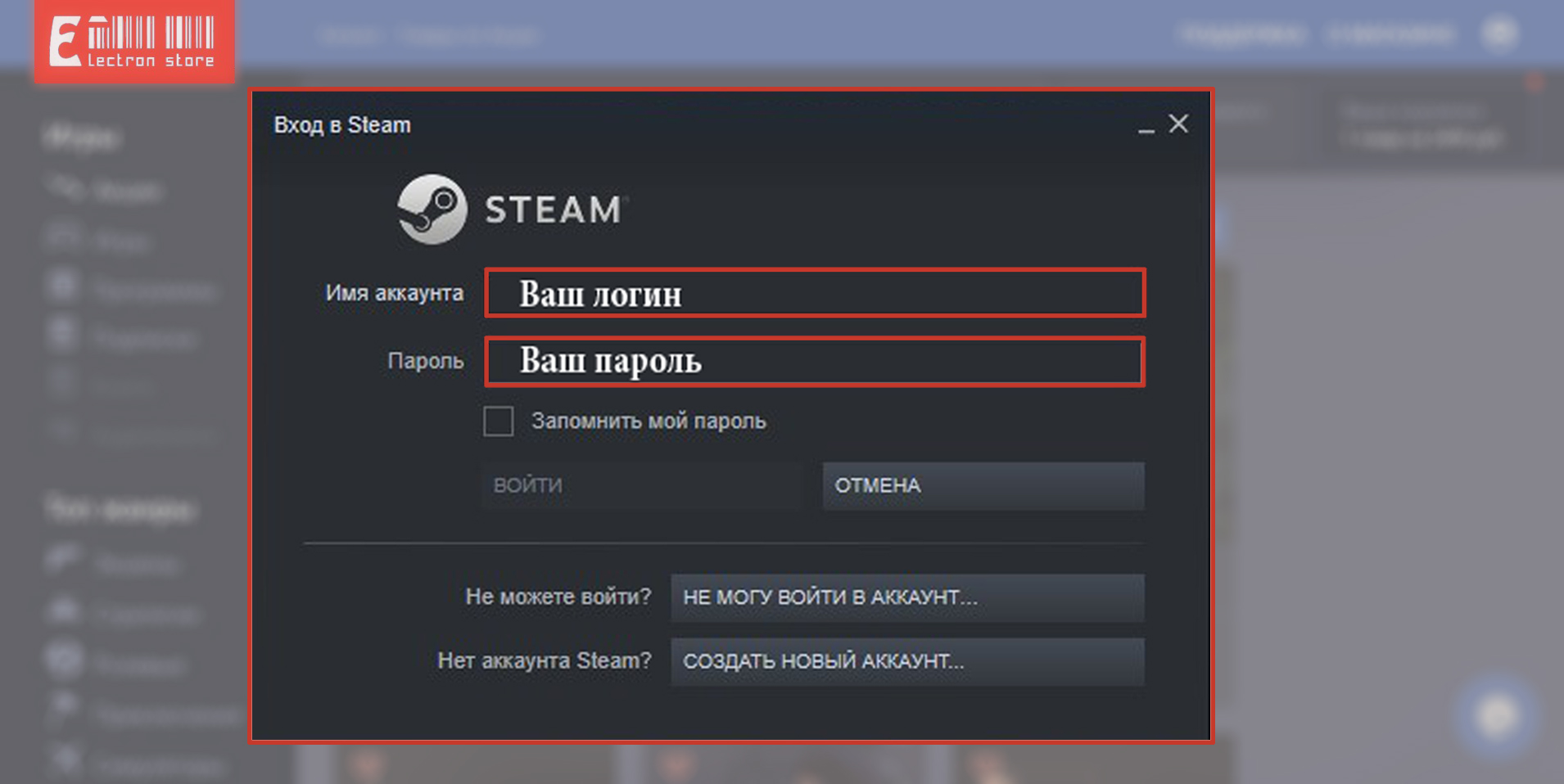
3. Теперь выберете подпункт в меню «активировать в Steam». Это можно сделать либо в верхнем меню: «игры» -> «активировать в Steam», либо в нижнем меню: «добавить игру» -> «активировать в Steam».
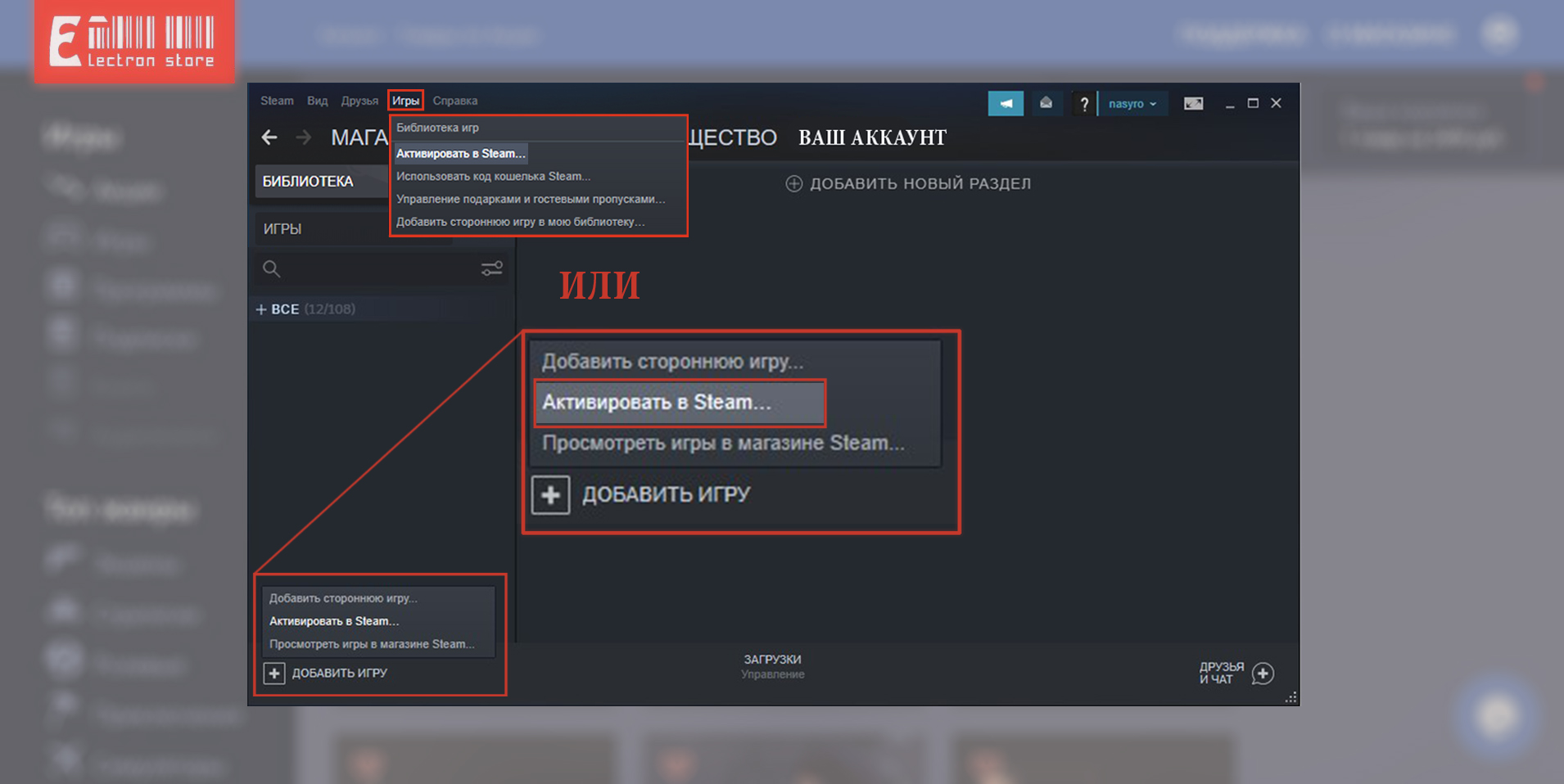
4. Для активации ключа Вам необходимо принять лицензионное соглашение от Steam – «Соглашение подписчика службы Steam».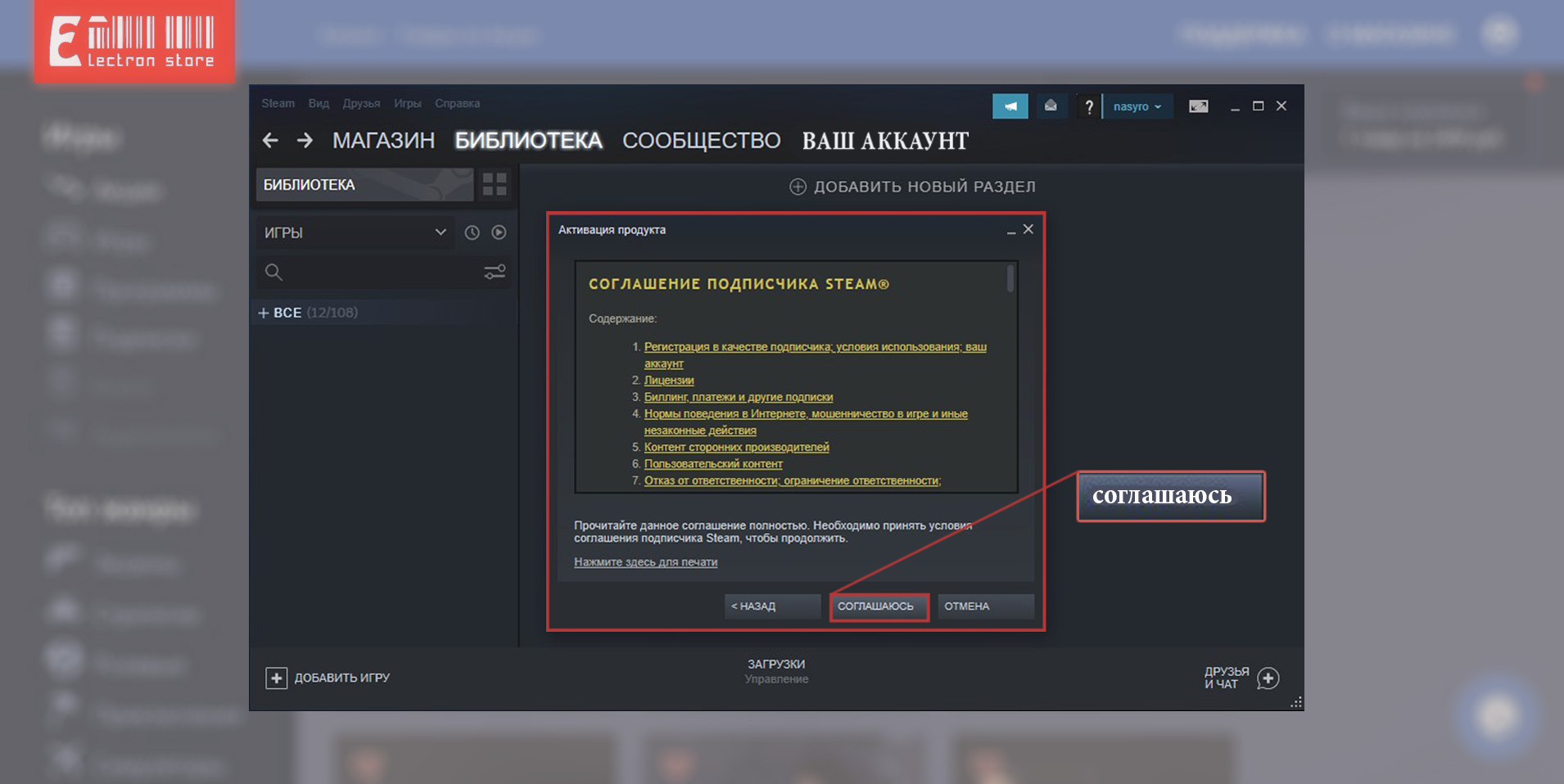
5. Наконец появится окно для внесения ключа игры, его Вы получили на почту. Также Вы всегда можете найти ключи от купленных игр в своем Личном Кабинете на E-store.pro. Введите ключ.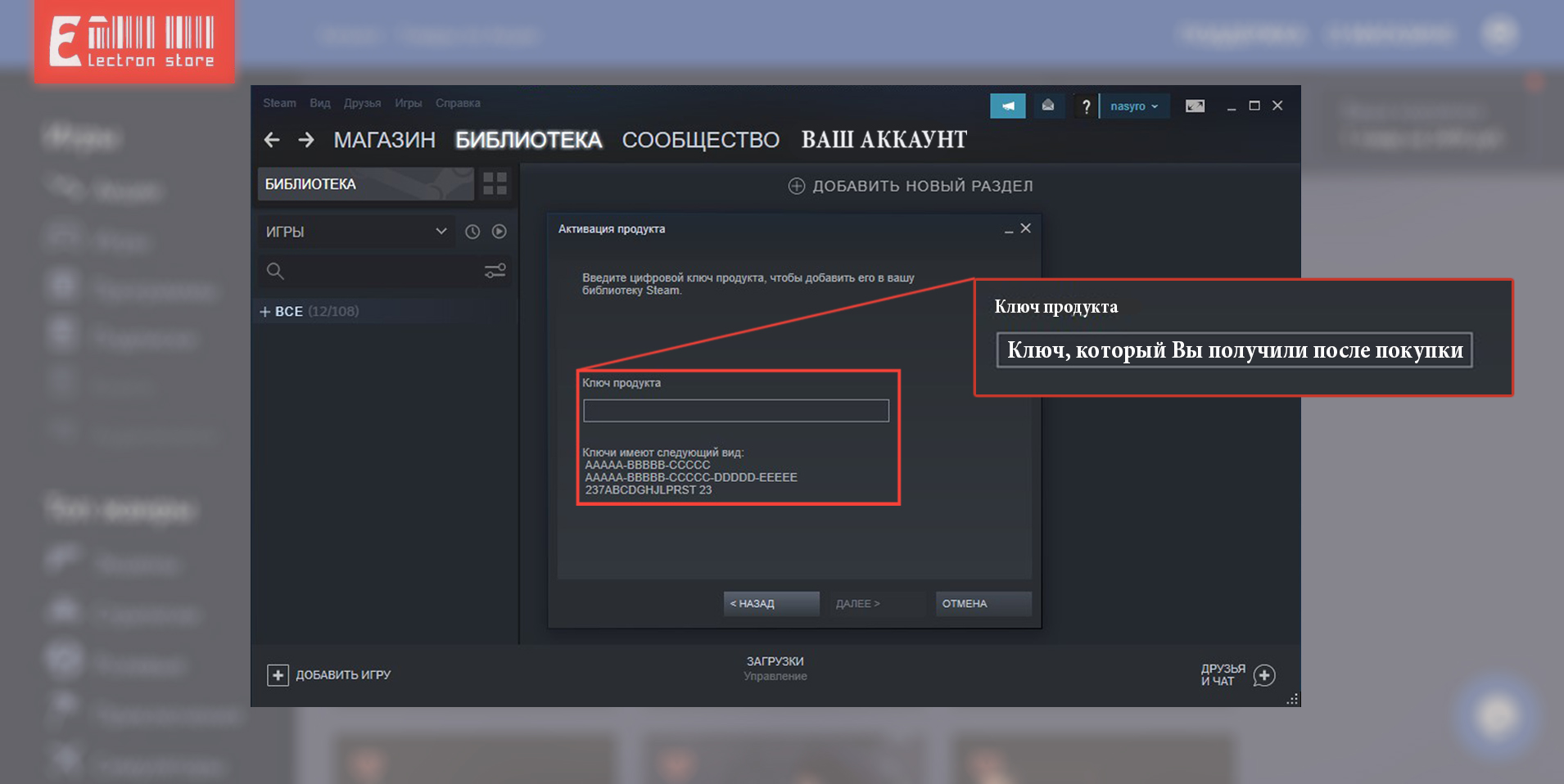
6. Теперь игра в списке Ваших игр. Вы можете ее загрузить и играть. Желаем приятно провести время за игрой! Также, Вы можете временно удалить игру с компьютера при необходимости, и снова загрузить. Предыдущие прохождения не сохранятся, но Вы сможете начать игру с самого начала.
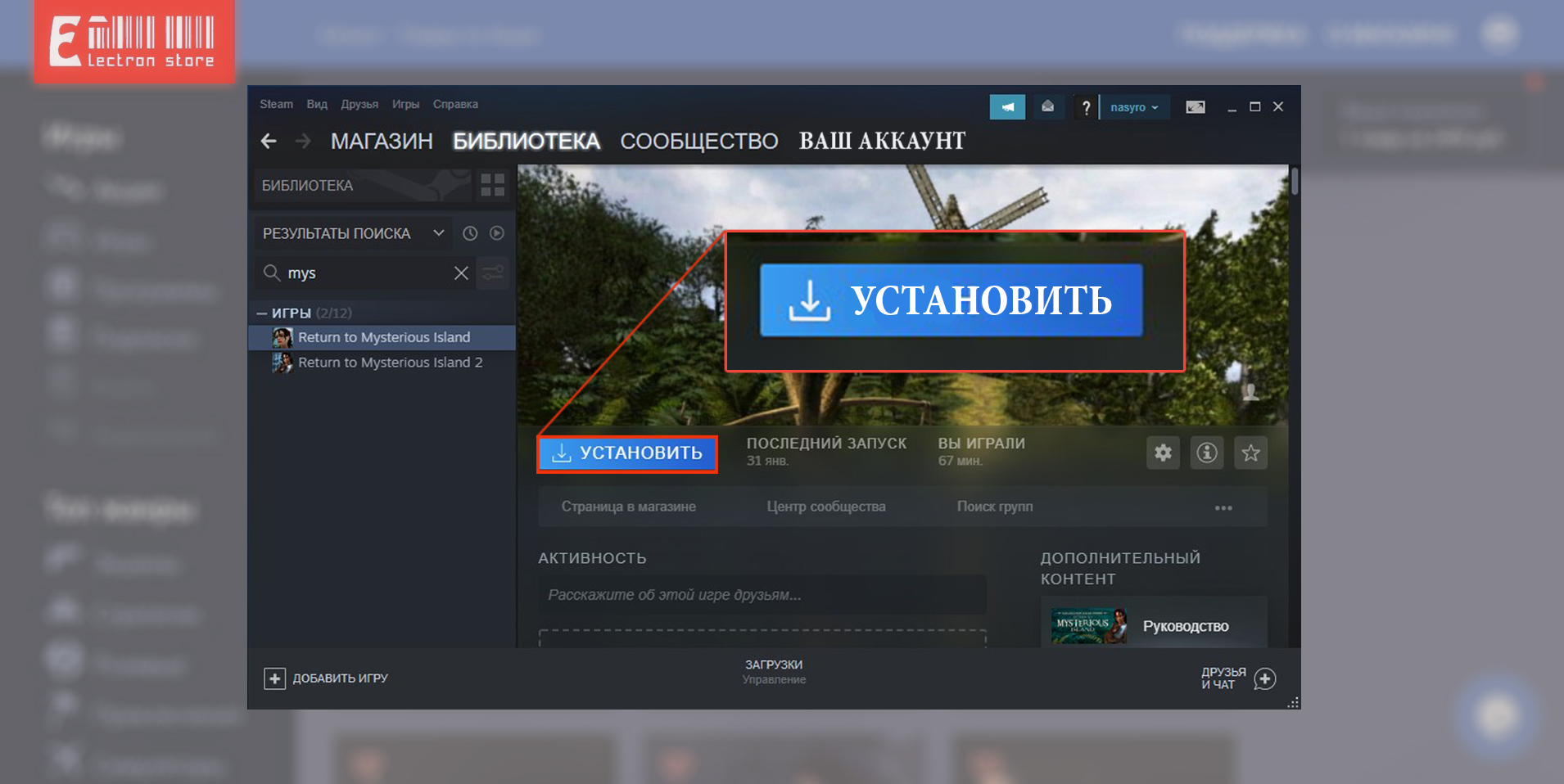
Первым делом в Настройках Steam вкладка Cloud ставим галку чтобы включить синхронизацию с облачным хранилищем. Дальше в настройка игры вкладка Обновления проверяем чтобы стояла галка рядом с синхронизацией. Если всё сделано правильно, можно увидеть какой объём занимают ранее сохранённые данные.
если игра поддерживает Облачный сервис стим то сохранения сохраняются там даже если играть с другого компа если нет - то при удалении игры не выделять функцию "удалять настройки и сохранения" если удаляется игра через стим "удалить содержимое" то удаляется только игра в папке стима, а сохранения хранятся в другом месте ( в моих документах)
Сохраненные файлы лежат обычно в моих документах-мои игры-название игры.
Переносится через F5.
Не все игры поддерживают облачное сохранение, поэтому этот момент нужно проверять в настройках.
Поддерживаем SSL шифрование и 3D-Secure
Вы получаете электронный продукт сразу после оплаты
Лицензионная продукция
Работаем только с официальными поставщиками цифровых товаров
Нам доверяют
Всегда высылаем ЧЕК работаем по 54-ФЗ
